Ajout d’une page vierge à une application – Casio ClassPad 330 V.3.03 Manuel d'utilisation
Page 603
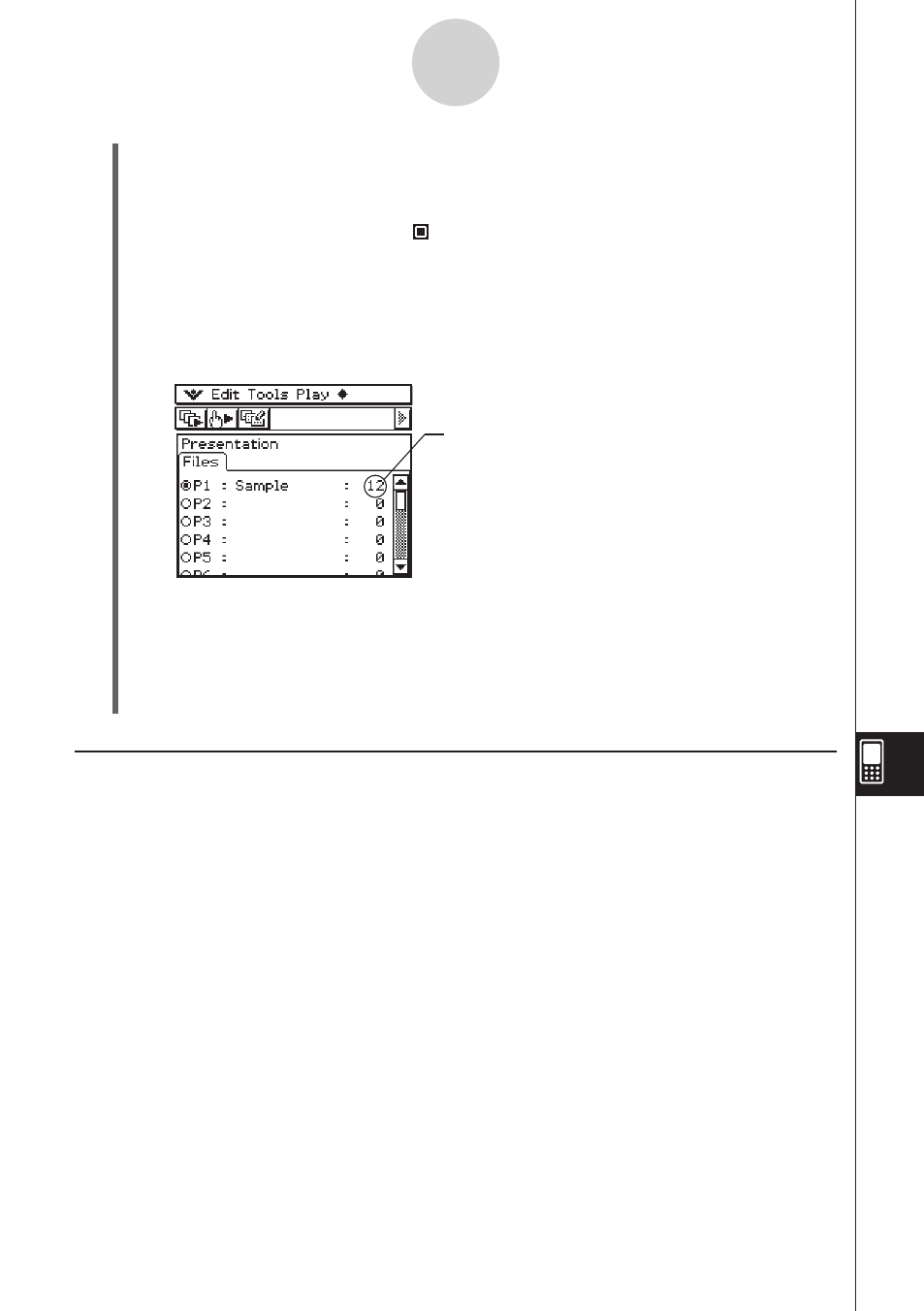
20060301
(6) Lorsque l’écran que vous voulez capturer est affiché, tapez sur
h.
• L’écran actuellement affiché est capturé dès que vous tapez sur
h. Son cliché est
ajouté aux pages du fichier de présentation sélectionné à l’étape (3).
• Si l’écran a bien été capturé, « » apparaît dans la barre d’état pendant une
seconde.
(7) Répétez les étapes (5) et (6) pour capturer d’autres écrans si nécessaire.
• Notez que vous pouvez changer d’application si nécessaire.
(8) Lorsque tous les écrans nécessaires ont été capturés, tapez sur
m pour afficher le
menu d’applications, puis tapez sur P pour revenir à l’application Présentation.
• Il est possible d’ajouter des pages à une présentation même après être revenu à
l’application Présentation. Il suffit de revenir à l’étape (4) de cette procédure.
(9) Pour vérifier le contenu actuel de la présentation, tapez sur 6.
• L’affichage automatique commence et les pages de la nouvelle présentation défilent.
Pour le détail à ce sujet, voir « Affichage automatique » à la page 11-4-1.
Ajout d’une page vierge à une application
Pour ajouter une page vierge à la fin d’une présentation, reportez-vous à la page 11-2-3.
Après avoir ajouté une page, vous pouvez écrire du texte ou mettre la page à un autre
endroit de la présentation.
Les pages vierges peuvent être utilisées pour indiquer la fin d’une présentation, pour séparer
différentes parties d’une présentation ou pour insérer un commentaire.
11-2-2
Création d’une présentation
Ce nombre indique le nombre de
pages (écrans) capturés et ajoutés à la
présentation.